个人电脑数据如何备份
1、搜索下载FreeFileSync安装包,并运行安装包,显示如下图:勾选“我接收协议”并点下一步
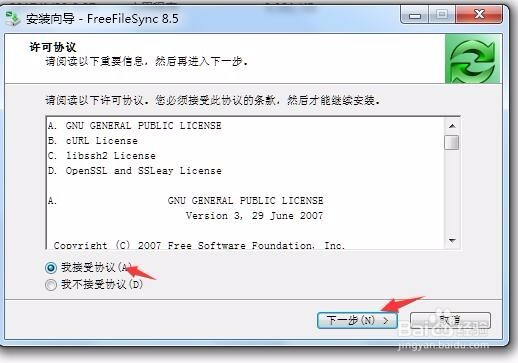
2、选择软件安装路径,并点下一步
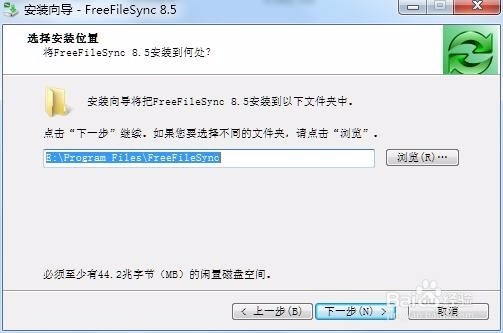
3、选择安装组件,默认安装在本地,点下一步。如果装在移动硬盘上,选择“便携”。然后一路点击下一步,直到安装成功后,点击 关闭。

1、运行FreeFileSync后,选择需要备份的源文件目录以及备份的目标目录。

2、选择完成后,点击左上角的“比较”按钮,进行备份数据比较。(默认的是只比较同名文件的创建时间及大小,可以点击比较后面的齿轮自行设置)

3、如果是初次备份,可通过比较设置里面,选择同步方式为“镜像”,既将选择文件夹里面的所有数据完全镜像备份到指定的目录里面。
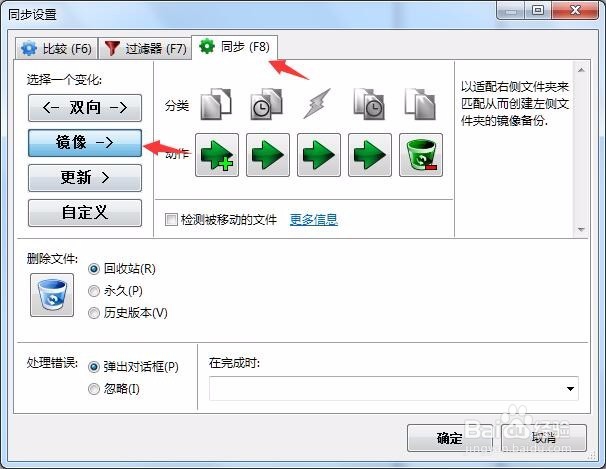
4、进行文件比较后,对两个文件夹中的文件差异,会自动显示在下方的左右两个框中。左侧文件夹有的,会显示在左侧,右侧文件夹有的,会显示在右侧。点击上方 同步 图标,即可进行数据同步:


5、点击“开始”后,系统开始同步。如果数据量比较大,第一次同步时间会较长。

6、同步完成后,显示如下。点击关闭,完成数据备份

7、将文件另存为批处理文件。可实现后续增量备份。(增量备份只对发生变化的数据进行镜像备份,不是完全备份,此种备份方法速度快,用时少)

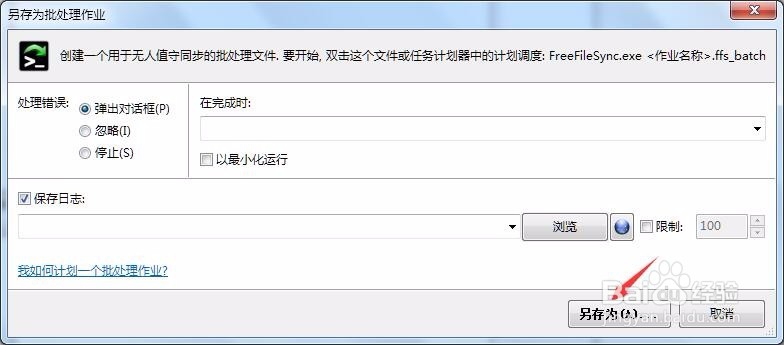
8、将批处理文件保存到本地,以后只需双击该批处理文件,既可以自动实现数据增量备份。


声明:本网站引用、摘录或转载内容仅供网站访问者交流或参考,不代表本站立场,如存在版权或非法内容,请联系站长删除,联系邮箱:site.kefu@qq.com。
阅读量:73
阅读量:177
阅读量:21
阅读量:41
阅读量:146